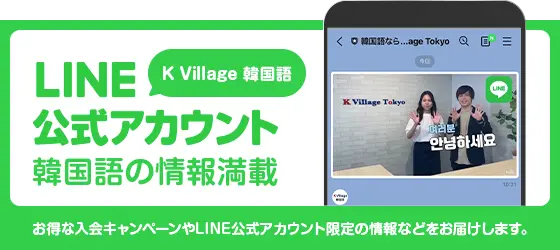ハングルでwindows10(ウィンドウズ10)のwordを入力する方法!ハングルフォントの文字化け対処法も
パソコンでハングルを使うことのある人は増えてきています。パソコンは今や私たちの生活に欠かせないものですし、仕事のみならず、音楽、映画、ドラマなどのエンタテインメントの分野でも韓国はとても身近になってきているからです。
パソコンでやはり基本と言えばwindows(ウィンドウズ)でしょう。中でも文章を打ち込むものとしてメジャーなのがwordです。
ハングルでもwordが使いたいという機会に出会う人も増えてきているはずです。
そこで今回はWindows10のwordでハングルを入力する方法をご紹介したいと思います。またハングルを入力するときによく起こるフォントの文字化けの対処方法についても触れていきたいと思います。
Windows10でハングル入力が出来る!

何かとハングルをパソコンで打つことのある機械に巡り合うという人は多いようですね。現在はニュースでもエンターテインメントでも韓国はとても身近ですし、ハングル文字を目にすることも増えてきています。
ハングルは一見するとなんて書いてあるのかさっぱり分からない、読めない文字なので余計にどういう意味なのか知りたいという声も多く聞かれます。
韓国語を日本語に翻訳したものではなく、できればそのままハングルで楽しみたいという気持ちも当然あるでしょう。WEBページならそのままボタンでページを切り替えるだけで、googleなどの翻訳機能が自動で働いて、ハングルで書かれている内容が自動で翻訳されて出てきますが、入力となるとちょっと大変そうですよね。
現在、windowsの主流は10ですが、今使っている日本語メインのWindows10でハングル文字を打ちたいということは可能なのでしょうか。
英語はそのままアルファベット入力で対応できますが、ハングルはそうはいきません。ちょっと特別な準備というか、設定が必要です。
普通のパソコンの状態ではハングルを表示はできても入力については、ハングル専用の文字コードを設定する事が必要なんです。でも、とても簡単にすぐできるのでご安心ください。
「パソコンのキーボード言語に「韓国語」を追加する」この手順が必要となります。
Windows10の場合、コントロールパネルの「時刻と言語」というメニューから設定できます。「地域と言語」進んでいくと、「言語を追加する」というメニューが現れます。ここから「韓国語」を追加していけばOKです。これでハングルがキーボードで打てるようになります。
必要な準備はこれだけ!なのですが、問題はそのままではどのキーボードがハングルで言うと何に対応しているのかさっぱりわからないという点。
こればっかりはどうすることもできません。最初は「ハングル キーボード配置」などで検索して一つずつ見比べながらタイピングするか、もしくはソフトウェアキーボードというものを表示して、クリックするかになるでしょう。
本格的に、ハングルをパソコンで使う人はキーボードシールもおすすめです。是非こちらも参考になさってみて下さい。
Microsoftofficeのwordもハングルで使える?
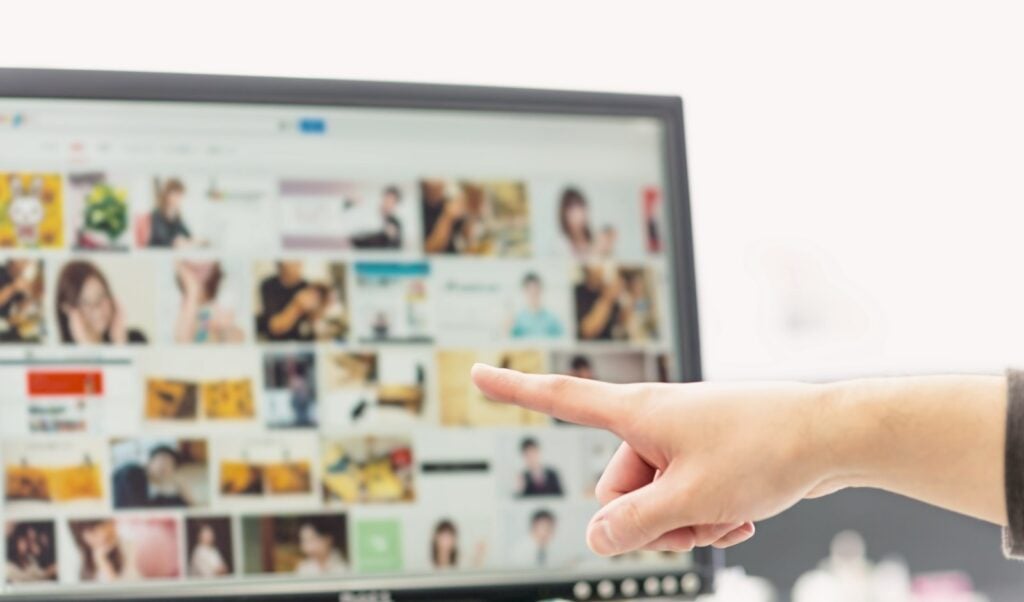
パソコンでハングルが入力できるようにしたところで、次に代表的なMicrosoftofficeアプリケーションのひとつWordでのハングル入力について触れていきたいと思います。
基本的にwordだから特にルールがあるというわけではありません。日本語と同じようにwordでもハングルが入力できます。先ほどご紹介した方法でハングルのキーボードが追加設定完了した状態で、文字入力を韓国語に切り替えればOKです。いきなりダイレクトにパチパチと入力できます。
日本語の途中、一部分をハングルにすることも可能です。文字の大きさや色、フォントを切り替えるなどの文字装飾も可能です。wordだけでなくExcelやPowerPointなども同様ですので、いろいろ試してみて下さい。
wordでハングルが文字化けしているときの対処方法

次に、自分でハングルを入力する分には問題ないけれど、メールの文章や添付されてきたハングルの文書が文字化けしてしまっているというケースについても対処法をご紹介したいと思います。
Windows7のころからは、多言語対応も進んで、こういったトラブルもあまり見られなくなってきましたが、やはり時々起こってしまいます。
まず、ハングルが文字化けしてしまうのは文字コードの問題です。
日本語対応になっている文字コードがハングルを処理できなくて思ってしまいます。漢字ばかりのまるで中国語のような文字化けになってしまったり、&#?や数字の暗号のような文字化け(乱数型と呼ばれます)のようになる2種類がよく見られます。
この場合は、まず慌てずに設定メニューから「文字コード」を探し、「韓国語(KOREAN)」に変更しましょう。これで大体が解決するはずです。一昔前は、それでも文字化けが直せず、ハングルで書かれた文書をPDFに変換して送るなんてことも見られましたが、今は便利になりましたね。
こちらも是非ご参考になさってみて下さい。
韓国語のはずがまるで暗号?文字化け・文字コードを正しくハングル表記させる方法
wordのハングルメニューのご紹介

ちなみに、日本のパソコンでハングルを打つといってもメニュー名などはそのまま日本語で使えますが、もし現地の韓国でハングル使用のMicrosoftofficeを使うことになったら、当然メニューもハングルで書かれています。
あまりそんな機会はないかもしれませんが、インターフェイスは全くと言っていいほど同じなので使うことはできるでしょうが、普段日本語で使っているメニューがどんなふうにハングルで書かれているのか興味ありませんか?いくつかご紹介してみたいと思います。
ファイル:파일(パイㇽ)
ホーム:홈(ホㇺ)
挿入:삽입(サビッㇷ゚)
デザイン:페이지(ペイジ)
レイアウト:레이아웃(レイアウッ)
この辺は日本語メニューと大体似たような感じですよね。外来語をそのまま使っているようなところも似ています。しかし、ちょっと韓国独特なメニュー名もあるんです。
表示:보기(ポギ)
検索:찾기(チャッキ)
置換:바꾸기(パックギ)
韓国語では日本語のように漢字を使わないので、そのまま動詞を活用させてこのようなメニュー名になっているものがよく見られます。最初はあれ?と思うかもしれませんが、単語の意味自体を知っていれば使えそうですね。
ちなみに、日本語でよく使う「コピペ」ですが韓国語では「복붙(ポッㇰプッ)」といいます。
コピーのことは「복사」(ポッㇰサ)、ペーストのことは「붙여넣기(プチョノッキ)」と英語ではなく韓国語で言うので、それを短く略して「복붙(ポッㇰプッ)」というんですね。
日本と同様に韓国でも言葉を短く略して使う文化は似ています。今どきハングルとして覚えておくとちょっと自慢できそうですね!
windows10のwordでハングルを入力する方法まとめ
Windows10のwordでハングルを入力する方法をご紹介しました。
今はちょっと設定を変えるだけで、すんなりハングルを使えるようになるのでとても便利ですよね。デフォルトのままでは文字装飾だけでフォントなどはベーシックなものしかありませんが、アレンジ次第で華やかなWord文書を作ることも可能なので、是非極めてみて下さい!

チョン スジョン
韓国ソウル出身、高麗大学で日本語・日本文学専攻、韓国語教員資格2級 2015年からK Village 韓国語でレッスンを担当。講師歴10年以上。 レッスン通算時間は約15,000時間、約600人の生徒に韓国語の楽しさを教えてきた大人気講師。K Village プレミア講師としてレッスンはもちろん、教材作成、レッスンカリキュラム、韓国語講師育成チームなど幅広い分野で活躍。
【PR】K Village 韓国語K Village 韓国語は16,000人が通う日本最大の韓国語教室。講師は全員日本語もバッチリ。受付には韓国留学経験もある日本人スタッフもいて安心。
まずは無料体験レッスンで韓国語を楽しんでみませんか?全国26校 + オンラインレッスンでおまちしております!
韓国語レッスン・韓国語教室「K Village 韓国語」は全国に26校+オンラインも
まずは韓国語レッスンを無料で体験してみませんか?

韓国語レッスン・韓国語教室 K Village 韓国語 は生徒数16,000人を超える日本最大の韓国語教室※です。まずは無料体験レッスンでお待ちしています!
※2024年 11 月期_指定領域における市場調査 調査機関:日本マーケティングリサーチ機構